Come creare una pagina del blog su WordPress (il modo più semplice)
Pubblicato: 2023-01-04Cerchi un tutorial su come creare una pagina blog su WordPress?
La creazione di una pagina separata per il tuo blog rende più facile per i visitatori trovare i tuoi ultimi post. Ma se non hai mai creato una pagina del blog prima, come puoi iniziare? Hai bisogno di un plugin per farlo? Oppure puoi farlo dalle impostazioni predefinite di WordPress così come sono?
In questo articolo, ti mostreremo come creare una pagina blog su WordPress passo dopo passo e nel modo più semplice possibile.
Suona bene? Immergiamoci.
Che cos'è una pagina del blog WordPress?
Una pagina del blog WordPress è una pagina su un sito Web WordPress che visualizza i post in ordine cronologico inverso, con il post più recente nella parte superiore della pagina. La pagina è solitamente chiamata "blog" o pagina "notizie" ed è spesso la pagina principale di un sito Web WordPress.
Puoi utilizzare una pagina del blog per condividere aggiornamenti, notizie, storie e altre informazioni con i visitatori del sito web. Una pagina di post di blog in genere include i seguenti elementi di web design:
- Menu di navigazione
- Elenco dei post del blog
- Piè di pagina
Ti consigliamo inoltre di avere una barra laterale per mostrare i tuoi post più popolari, un modulo di iscrizione alla newsletter e persino annunci da Google AdSense o alternative a Google AdSense.
Le pagine del blog sono una caratteristica comune dei siti Web WordPress e sono facili da configurare e personalizzare. Puoi utilizzare l'editor WordPress integrato per aggiungere e formattare i post del tuo blog. Ma se desideri personalizzare la pagina del blog stessa, puoi utilizzare i plug-in di WordPress per aggiungere caratteristiche e funzionalità.
Perché creare una pagina del blog su WordPress?
Ci sono molte ragioni per cui potresti voler creare una pagina blog sul tuo sito web WordPress. Eccone alcuni:
- Condividi aggiornamenti e notizie con il tuo pubblico: una pagina del blog è un ottimo modo per condividere aggiornamenti, notizie e altre informazioni con i visitatori del tuo sito web. Puoi usarlo per tenerli informati su cosa sta succedendo con la tua azienda, organizzazione o vita personale.
- Interagisci con il tuo pubblico: consentendo i commenti sui post del tuo blog, puoi incoraggiare i tuoi visitatori a condividere i loro pensieri e idee con te e tra di loro.
- Migliora il posizionamento nei motori di ricerca del tuo sito Web: i motori di ricerca, come Google, tendono a favorire i siti Web con contenuti freschi e regolarmente aggiornati. Pubblicando regolarmente post sul blog, puoi aiutare il tuo sito web a posizionarsi più in alto nei risultati dei motori di ricerca.
- Affermati come un'autorità nel tuo campo: se sei informato su un particolare argomento, un blog può essere un ottimo modo per condividere la tua esperienza con gli altri e affermarti come un'autorità nel tuo campo.
- Monetizza il tuo sito web: se hai un pubblico vasto e coinvolto, potresti essere in grado di monetizzare il tuo blog vendendo spazi pubblicitari o promuovendo prodotti o servizi.
In breve, una pagina del blog può essere una preziosa aggiunta a qualsiasi sito Web WordPress, sia che tu lo stia utilizzando per scopi personali o professionali.
Come creare una pagina del blog su WordPress con un Page Builder
Uno dei modi più semplici per creare una pagina del blog su WordPress è utilizzare un plug-in per la creazione di pagine di WordPress. Si consiglia di utilizzare SeedProd.
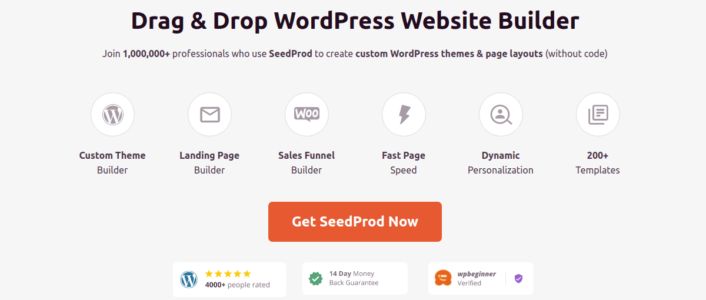
SeedProd è il miglior plugin di WordPress per creare landing page che convertono.
Ottieni un generatore di landing page drag-and-drop ricco di opzioni per creare pagine di e-commerce e landing page. A differenza dei costruttori di siti Web WordPress, puoi personalizzare ogni centimetro della tua pagina di destinazione, inclusi menu di navigazione, piè di pagina e stili. SeedProd funziona anche con qualsiasi tema WordPress e crea pagine di destinazione ottimizzate per i dispositivi mobili.
Con SeedPreed, ottieni modelli predefiniti per pagine di destinazione ad alta conversione che puoi pubblicare all'istante. Questo include modelli per:
- Pagine di vendita
- Prossimamente pagine
- 404 pagine
- Pagine di manutenzione
- Pagine di destinazione dell'app
- Pagine di accesso
- Pagine di ringraziamento
- Pagine webinar
- Pagine video
E molto altro! Adoriamo usare SeedProd e abbiamo persino scritto una recensione approfondita del plug-in SeedProd. Vai avanti e dai un'occhiata!
Passaggio 1: installa il plug-in SeedProd sul tuo sito
Innanzitutto, dovrai visitare il sito Web di SeedProd e acquistare il plug-in. Quindi, puoi scaricare il file del plug-in sul tuo computer. Quindi, copia la chiave di licenza del plug-in dalla dashboard di SeedProd.
Successivamente, dovrai accedere alla dashboard di WordPress e installare il plug-in. Se hai bisogno di istruzioni dettagliate, dai un'occhiata a questa guida passo-passo per l'installazione di un plugin per WordPress. Vai alla schermata di benvenuto del plugin SeedProd su WordPress e verifica la tua chiave di licenza:

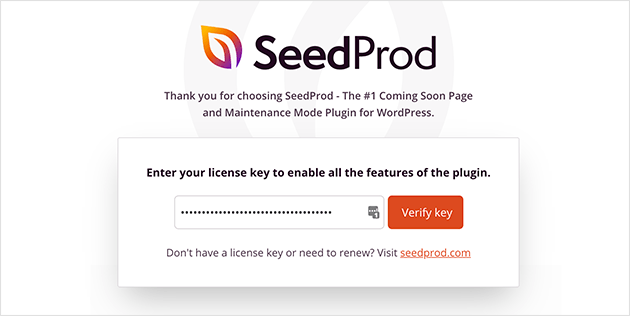
Dopo che il tuo account è stato verificato, sei pronto per creare una pagina del blog su WordPress.
Passo 2. Scegli un modello di tema iniziale
Vai su SeedProd »Creatore di temi nella dashboard di WordPress:
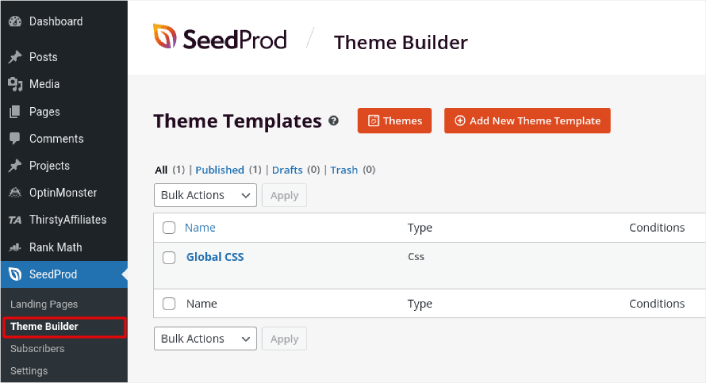
Qui puoi selezionare un tema iniziale con SeedProd. Puoi creare un tema personalizzato usando SeedProd molto facilmente. Ma per ora, selezioneremo un modello predefinito. Fai clic sul pulsante Temi e seleziona il tema iniziale.
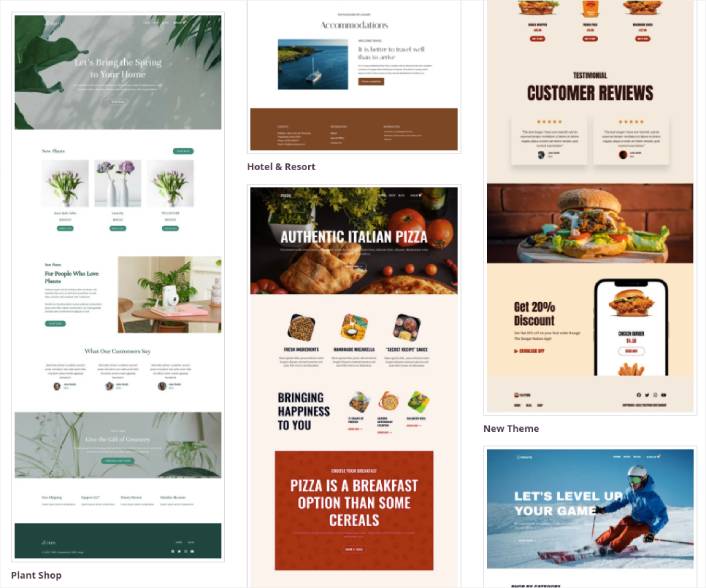
Dopo aver scelto un tema, SeedProd creerà automaticamente tutti i modelli del tema. Da qui, puoi modificare ogni modello utilizzando l'editor drag-and-drop. Ogni pagina viene impostata automaticamente con un layout accattivante e contenuti segnaposto pronti per la personalizzazione.
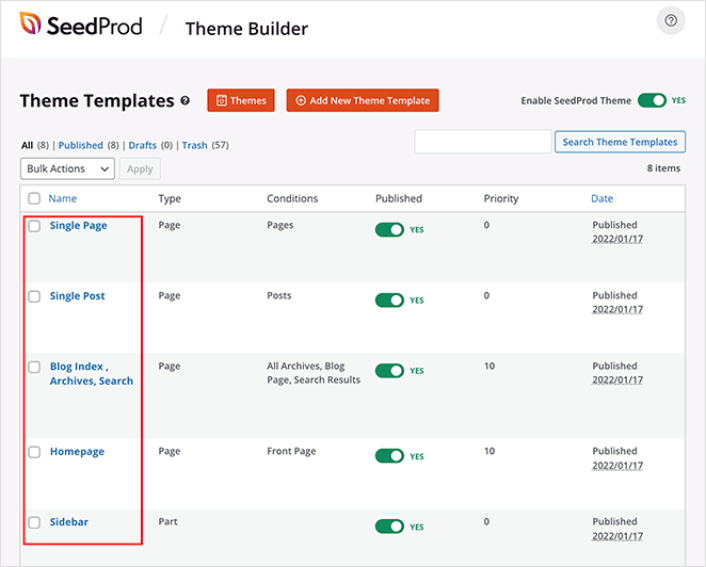
Qui puoi scegliere di personalizzare ogni parte del tuo tema. Ti consigliamo di personalizzare prima la tua home page, ma per questo articolo salteremo avanti e andremo direttamente alla pagina del blog.
Passaggio n. 3. Personalizza la pagina del tuo blog
Il generatore di temi di SeedProd offre molti modi per personalizzare la pagina del tuo blog. Fai clic sul link Modifica design nel file modello Pagina del blog per iniziare:
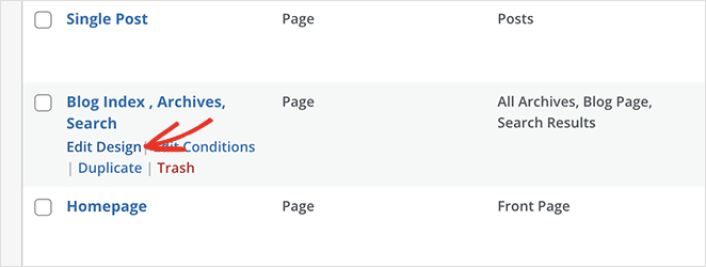
È semplicissimo personalizzare la pagina del blog utilizzando il builder SeedProd. Tutto quello che devi fare è cliccare su un elemento e modificarlo:
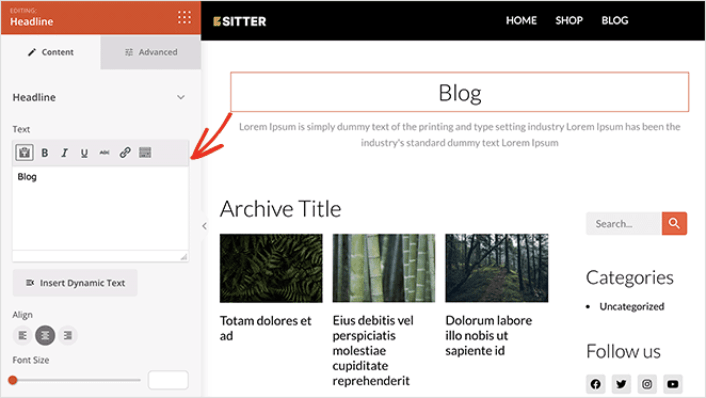
SeedProd offre diversi blocchi che puoi utilizzare sulla tua pagina del blog. Il più importante è il blocco Post che mostra un elenco dei post recenti del blog.
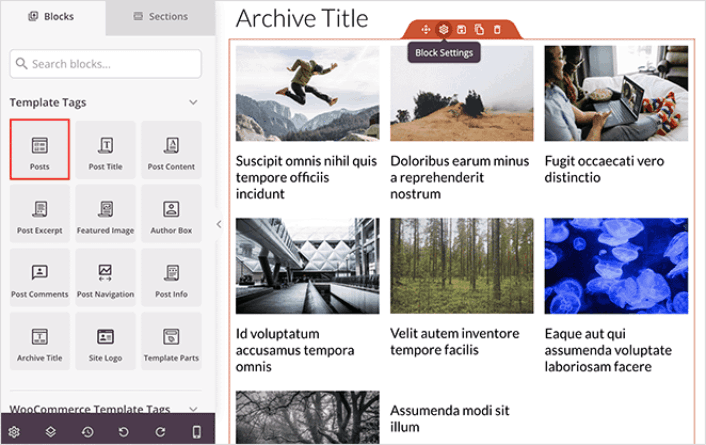
Puoi modificare facilmente il layout del blocco Post facendo clic su di esso e scegliendo diverse impostazioni nel riquadro di sinistra.
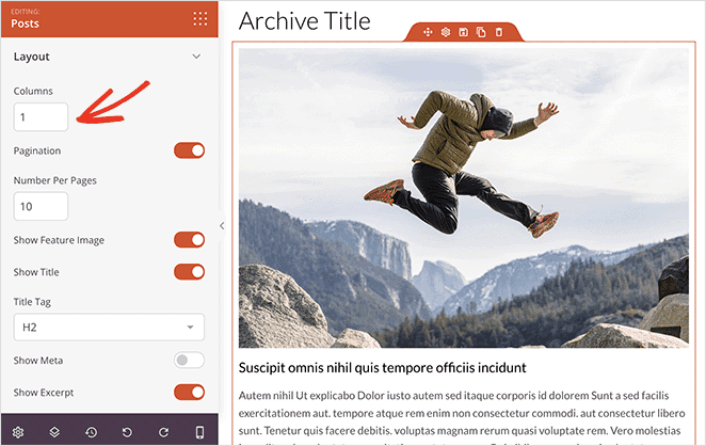
Se scorri le impostazioni del blocco, vedrai altri interruttori da mostrare o nascondere:
- Immagine in primo piano
- Leggi altro testo
- Impaginazione
- Informazioni meta
Queste impostazioni ti consentono di visualizzare i post del tuo blog per adattarli al meglio al tuo pubblico di destinazione. Quando hai finito di personalizzare la tua pagina, fai clic su Salva . Quindi, fai clic sulla freccia del menu a discesa accanto al pulsante Salva e premi Pubblica :
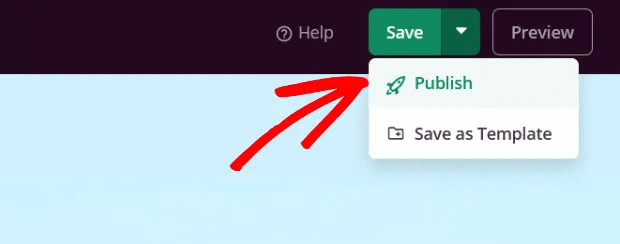
Cosa fare dopo aver creato una pagina del blog su WordPress
Ora che sai come creare una pagina blog su WordPress, non resta che inviare traffico al tuo sito e vedere crescere la tua attività.
E se stai cercando un modo economico per aumentare il tuo traffico, ti consigliamo di utilizzare le notifiche push. Le notifiche push possono aiutarti a portare più traffico ripetuto e coinvolgimento sul sito. Puoi anche creare campagne di notifica push automatizzate che generano vendite.
Non convinto? Dai un'occhiata a queste risorse:
- 7 strategie intelligenti per aumentare il coinvolgimento dei clienti
- Le notifiche push sono efficaci? 7 statistiche + 3 consigli degli esperti
- Come impostare le notifiche push del carrello abbandonato (tutorial semplice)
- Come aggiungere un plugin WordPress per le notifiche web al tuo sito
Ti consigliamo di utilizzare PushEngage per creare le tue campagne di notifica push. PushEngage è il software di notifica push numero 1 al mondo. Quindi, se non l'hai già fatto, inizia oggi con PushEngage!
